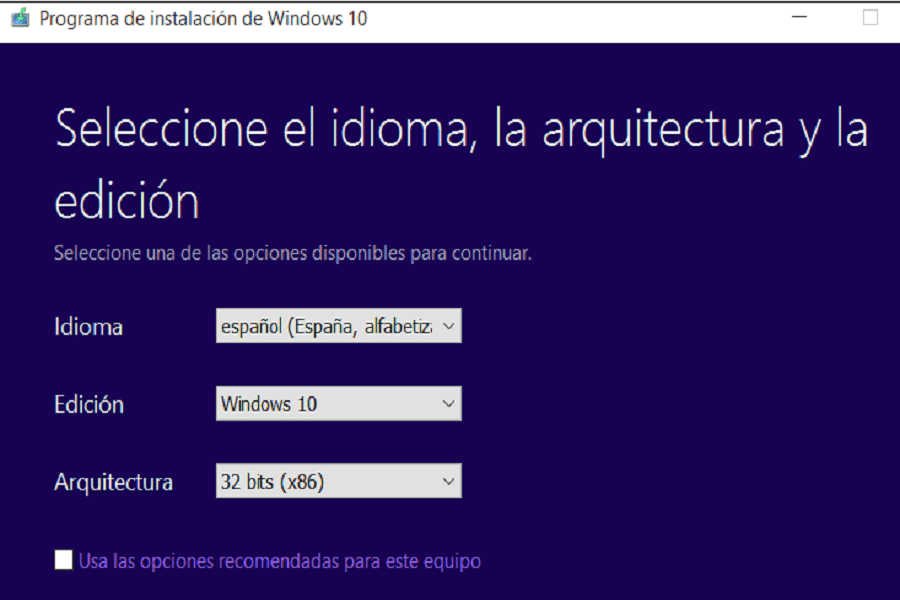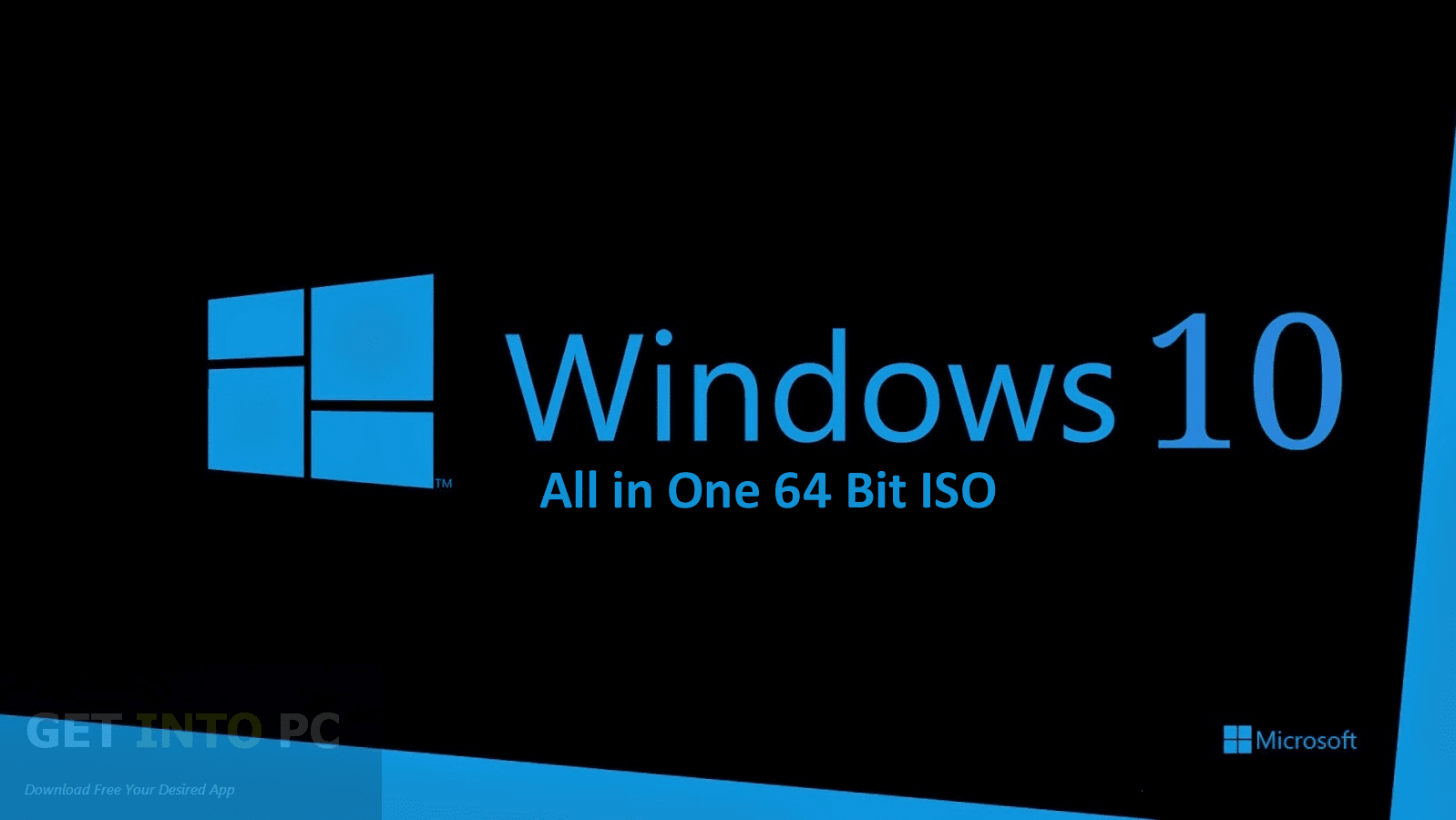المثالي لكل مستخدم Windows هو الحفاظ على أجهزة الكمبيوتر الخاصة بهم بأحدث التحديثات لنظام التشغيل الخاص بهم ، ولهذا السبب من الأهمية بمكان أن يكون لدينا أحدث نظام تشغيل Windows (Windows 10) قيد التشغيل ، وهذا يحتوي على مجموعة جديدة من الأدوات التي ستجعلك تعيش تجربة أفضل عند استخدام الكمبيوتر ، ومع ذلك ، هناك خوف من أن نفقد جميع معلوماتنا القيمة عندما نقوم بالتحديث من Windows 10 في 32 بت إلى 64 بت إذا قمنا بتهيئة الكمبيوتر للقيام بهذه العملية ، في هذه المقالة سوف نعلمك كيفية تحسين Windows 10 إلى 64 بت بدون الحاجة إلى تنسيق الكمبيوتر ، انضم إلينا!

قم بترقية Windows 10 من 32 إلى 64 بت
لدى العديد من مستخدمي Windows شكوى مشتركة عندما يتعلق الأمر بتحسين أنظمة التشغيل الخاصة بهم: من خلال تنسيق النظام بأكمله ، يمكن فقد الصور أو مقاطع الفيديو أو ملفات Word أو Excel أو Power Point ، والمعلومات التي يمكن أن تكون ذات قيمة كبيرة للمستخدم قد يعني فقدانها صداع حقيقي ، حيث سيكون من المستحيل استعادته بدون نسخة احتياطية لدعم كل شيء. لتجنب هذه المخاطر ، اتبع الخطوات التالية:
تأكد من أن المعالج الخاص بك متوافق مع 64 بت:
- الخطوة الأولى هي الوصول إلى قائمة البداية في الجزء السفلي من الشاشة.
- ثم ، من بين جميع الخيارات المتاحة ، انتقل إلى معلومات النظام .
- سيتم عرض قائمة الخصائص ، يجب عليك البحث ، نوع النظام. (انظر المقال: ترقية windows 7 إلى windows 1)
إذا كان جهاز الكمبيوتر الخاص بك يعتمد بالفعل على معالج 64 بت ، فيمكن للكمبيوتر تشغيل إصدار 64 بت من Windows 10. إذا رأيت جهاز كمبيوتر يعمل بنظام 86 بت أو 32 بت ، فلن تتمكن من تثبيت نظام تشغيل آخر هندسة معمارية.
قم بعمل نسخة احتياطية من الملفات المهمة قبل الترقية إلى Windows 10 64 بت.
لمنع فقدان البيانات ، يجب عليك عمل نسخة احتياطية من الملفات المهمة بالنسبة لك ، أو إذا كنت تريد نسخ جميع البيانات الموجودة على جهاز الكمبيوتر الخاص بك احتياطيًا ، فإن أفضل رهان لك هو أخذ نسخة احتياطية كاملة من جهاز الكمبيوتر الخاص بك. لإنهاء هذه المهمة بسرعة وفعالية ، سنحتاج إلى برنامج نسخ احتياطي مجاني وقوي لمساعدتنا ، في هذا الفريق نوصيك باستخدام EASEUS وهو سهل التثبيت.
- ابدأ البرنامج انقر فوق قرص / قسم النسخ الاحتياطي.
- حدد الملفات التي تريد نسخها احتياطيًا.
- بعد القيام بالخطوة أعلاه ، انقر فوق المكان المقصود لتحديد موقع تخزين النسخ الاحتياطي ، مثل محرك الأقراص الثابتة المحلي ومحرك الأقراص الصلبة الخارجي والشبكة وما إلى ذلك.
- انقر فوق استمر لإنشاء نسخة احتياطية من القرص والقسم.
قم بترقية Windows 10 إلى 64 بت
قبل البدء في الخطوات ، يجب أن تعلم أن التثبيت سيتم بشكل نظيف للوصول إلى الإصدار 64 بت من Windows 10 من الإصدار 32 بت ، حيث لا يوجد مسار ترقية مباشر.
- الخطوة الأولى هي تنزيل Windows 10 Media Creation Tool من موقع Microsoft الرسمي. إذا كنت تستخدم الإصدار 32 بت من Windows 10 في الوقت الحالي ، فستحتاج إلى تنزيل أداة 32 بت وتهيئتها.
- ثم يجب عليك توصيل محرك أقراص USB بـ 4 جيجا بايت من المساحة المتاحة. انتقل إلى صفحة تنزيل نظام التشغيل Microsoft Windows 10. انقر فوق الزر Download Tool Now واحفظ أداة إنشاء الوسائط على سطح المكتب.
- انقر نقرًا مزدوجًا فوق ملف MediaCrationTool.exe. اقرأ شروط الترخيص وانقر استعرض. حدد خيار إنشاء وسائط التثبيت لجهاز كمبيوتر آخر. انقر فوق {التالي.
- قم بإلغاء تحديد الخيار استخدم الخيارات الموصى بها لهذا الفريق. حدد لغتك وإصدارك ، والأهم من ذلك ، الهندسة المعمارية ، والتي هي في هذه الحالة من 64 بت (x64). انقر فوق التالي.
- ثم حدد خيار محرك أقراص فلاش USB. انقر فوق {التالي.
- حدد محرك الأقراص القابل للإزالة من القائمة. انقر فوق التالي.
- بعد اكتمال عملية إنشاء وسائط التثبيت ، أغلق أداة إنشاء الوسائط.
- اعادة التشغيل جهاز الكمبيوتر الخاص بك والتمهيد من وسائط التثبيت ( اضغط على F2 عند إعادة التشغيل> حدد التمهيد> التمهيد من USB).
- أخيرًا ، قم بتثبيت نظام التشغيل Windows 10 64 بت ، مع تحديد «تخصيص التثبيت»والكتابة فوق الإصدار الحالي من Windows.
بعد الانتهاء من كل هذه العملية ، سيطلب منك النظام إدخال مفتاح المنتج ، وتخطي هذه العملية والمتابعة ، وبعد الوصول إلى سطح المكتب ، سيقوم Windows 10 بالتسجيل تلقائيًا مع Microsoft وتنشيطه تلقائيًا. الآن سوف تقوم بتشغيل الإصدار 64 بت من Windows على جهاز الكمبيوتر الخاص بك ، دون الحاجة إلى تهيئة الكمبيوتر وفقدان المعلومات في هذه العملية ، من خلال القيام بذلك بالطريقة التقليدية ، هناك خطر كبير يتمثل في حذف المعلومات الحيوية. (انظر المقال: ترقية windows 10 إلى 64 بت)
مخاطر تهيئة جهاز الكمبيوتر الخاص بك
إذا لم يكن معروفًا كيفية تنفيذ عملية التنسيق بشكل صحيح ، فهناك احتمال كبير ألا يتم نسخ الملفات والأدوات وبرامج التشغيل والمكونات الأخرى للجهاز احتياطيًا بشكل صحيح ، لذلك سيتم حذفها من الكمبيوتر ، مع وضع معلومات مهمة التي كنت قد ادخرتها في خطر.
آمل أن تكون المقالة مفيدة جدًا لك ، عزيزي القارئ ، مع هذا الدليل البسيط ، سيكون لديك المعرفة لتحسين نظام التشغيل الخاص بك دون تنسيق جهاز الكمبيوتر الخاص بك ، شكرًا على القراءة!